Professionelles Werkzeug zur Rettung gelöschter Dateien auf Mac
Gelöschte Dateien auf Mac in nur 3 Schritten wiederherzustellen. Unterstützt SD-Karte, USB-Sticks, Partition usw. Vorschau verfügbar, 8 Dateien kostenlos wiederherstellen.
Kostenlos TestenWie man versehentlich gelöschte Dateien oder Dateien auf dem Mac wiederherstellen kann, wenn einige wichtige Daten versehentlich dauerhaft gelöscht wurden. Ich glaube, jeder hat dieses Problem schon einmal erlebt, und die Wiederherstellung von gelöschten Dateien auf Mac ist für viele Menschen zu einem Kopfschmerz geworden.
In diesem Tutorial lernen Sie Schritt für Schritt, wie Sie gelöschte Dateien auf dem Mac mit Hilfe des Macs selbst, der Time Machine und anderer Datei-Rettungssoftware wiederherstellen können. Schauen wir es uns an.
Wenn Sie auf eine versehentlich gelöschte Mac-Datei stoßen und diese wiederherstellen möchten, werden Ihnen hier 6 Methoden empfohlen. Bitte beachten Sie die Vergleichstabelle unten für ihre Eigenschaften, Vor- und Nachteile:
|
Rettungsmethode
|
||||||
|---|---|---|---|---|---|---|
|
Erforderliche Zeit
|
3 Minuten
|
20 Sekunden
|
1 Minute
|
20 Sekunden
|
10 Minuten
|
5 Minuten
|
|
Benutzerfreundlichkeit
|
⭐⭐⭐⭐⭐
(Einfach) |
⭐⭐⭐⭐
(Einfach) |
⭐⭐⭐
(Mittel) |
⭐⭐⭐
(Schwer) |
⭐⭐
(Schwer) |
⭐
(Am schwersten) |
|
Mac Permanentes Löschen Rettung
|
Ja
|
Nein
|
Nein
|
Nein
|
Wenn Sie keine Sicherung haben, können Sie sie nicht wiederherstellen.
|
Nein
|
|
Müssen Sie zuvor eine Sicherung durchführen, oder nicht?
|
Nein
|
Nein
|
Nein
|
Nein
|
Ja
|
Nein
|
|
Wiederherstellbarer Löschungszeitraum
|
Kein Zeitlimit
|
Keine Antwort möglich, sobald ein neuer Befehl ausgeführt wird
|
Nach 30 Tagen wird der Papierkorb automatisch geleert und es ist keine Antwort mehr möglich.
|
Nach 30 Tagen wird der Artikel automatisch gelöscht und es ist keine Antwort mehr möglich.
|
Gelöscht – zu lange zum Antworten
|
Gelöscht – zu lange zum Antworten
|
|
Zusammenfassung der Merkmale
|
Rettung von Dateien von verschiedenen Geräten.
Unterstützt mehr als 1000 Dateiformate. Die Wiederherstellung ist einfach: Vorschau und Wiederherstellung mit nur einem Klick. |
Sie müssen die Datei versehentlich löschen und sofort auf die Datei antworten.
|
Es kann leicht wiederhergestellt werden, bevor es geleert wird, und kann nur durch Rettungssoftware unterstützt werden, nachdem es geleert wurde.
|
Eine externe Festplatte, deren Betrieb Zeit in Anspruch nimmt und die viel Platz benötigt.
|
Schwierig zu bedienen
|
erfordert einschlägige Kenntnisse für einen erfolgreichen Betrieb.
|
1 Verwenden Sie Rettungssoftware, um versehentlich gelöschte Mac-Dateien wiederherzustellen
Wenn Sie versehentlich Dateien direkt auf Ihrem Mac während der Arbeit löschen, möchten Sie sicherlich die versehentlich und dauerhaft gelöschten Dateien retten. Es ist sehr empfehlenswert, den iMyFone D-Back for Mac Datei-Rettungs-Assistenten zu wählen, der effektiv in kurzer Zeit wiederherstellen kann. Werfen wir einen Blick auf die Funktionen und Arbeitsschritte.
- Es dauert nur drei Schritte, um gelöschte Dateien auf dem Mac wiederherzustellen, und es ist für verschiedene Mac-Computer wie MacBook und iMac geeignet.
- Unterstützt über 1000 Mac-Dateitypen, wie Nicht gespeicherter Word-Datei, Excel, Zip, MP4, JPG, PDF, etc.
- Die Scan-Geschwindigkeit ist schnell, die Dateien können in der Vorschau angezeigt werden und die Dateien können mit einer hohen Erfolgsquote auf dem Mac wiederhergestellt werden.
- Ermöglicht es Ihnen, Daten von SD-Karten, Mac-Papierkorb, formatierten Festplatten, USB-Laufwerken, verlorenen Partitionen und mehr wiederherzustellen!
- Der Dateityp ist intelligent klassifiziert, so dass Sie den Inhalt der wiederherzustellenden Festplatte leicht finden und lokalisieren können.
- 8 Dateien können kostenlos wiederhergestellt werden, egal ob Sie versteckte oder verlorene Dateien wiederfinden möchten.
Video Anleitung: Gelöschter Mac-Dateien mit iMyFone D-Back for Mac wiederherstellen
Dank der einfachen Bedienung und der schnellen Verarbeitung kann man sagen, dass es sich um eine der besten Mac-Datenrettungssoftware handelt.
Schritte zur Rettung gelöschter Mac-Dateien
Schritt 1|Laden Sie iMyFone D-Back für Mac herunter und installieren Sie es, wählen Sie den Speicherort, an dem Sie die Dateien wiederherstellen möchten, und klicken Sie auf „Start“.
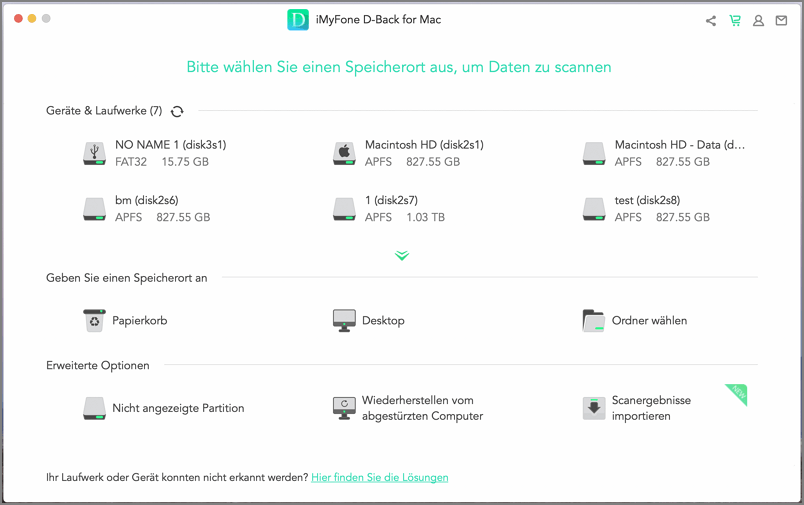
Schritt 2 | D-Back for Mac führt einen Tiefenscan durch und wartet, bis der Scanvorgang abgeschlossen ist.
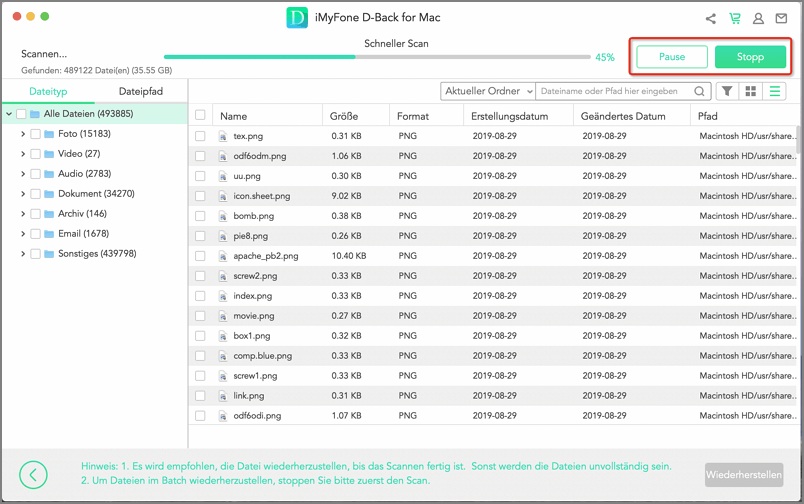
Schritt 3 | Nach Abschluss des Scans werden alle auf dem Mac verlorenen Dateien angezeigt. Wählen Sie „Vorschau“, „Prüfen“ und dann „Wiederherstellen“ am angegebenen Speicherort, und die auf dem Mac verlorenen Dateien werden wiederhergestellt.
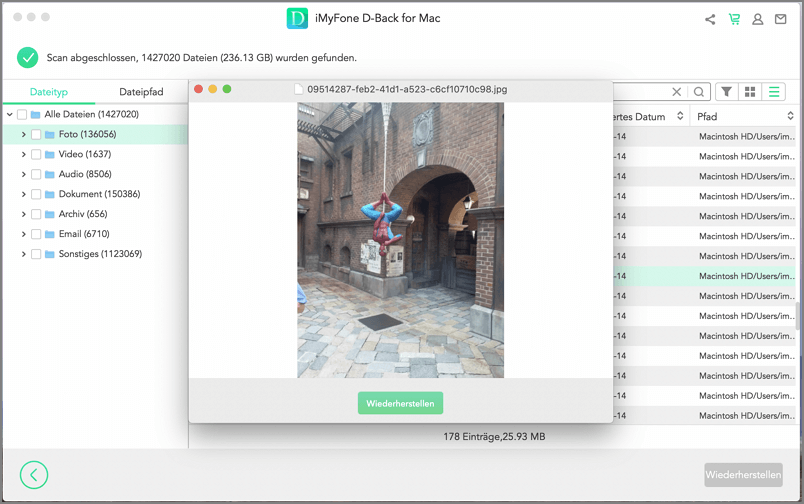
Hinweise:
Um eine erfolgreiche Wiederherstellung von Mac-Dateien zu gewährleisten, speichern Sie die Daten bitte an einem neuen Ort anstelle des Speicherplatzes, an dem die Dateien verloren gegangen sind.
2 Gelöschte Dateien über den Mac Cancel-Befehl wiederherstellen
Nachdem Sie den Befehl „Abbrechen“ ausgeführt haben, können Sie zum vorherigen Schritt zurückkehren und die versehentlich gelöschte Mac-Datei am ursprünglichen Speicherort wiederherstellen, aber nur, wenn der neue Löschvorgang nicht durchgeführt wurde:
Methode 1 | Tastaturkürzel Befehl + z.
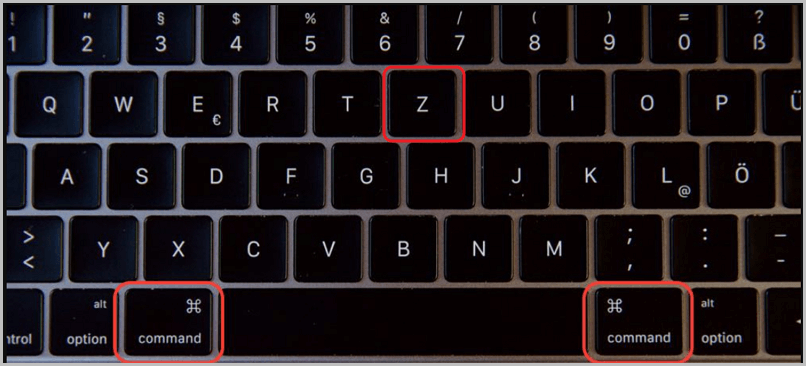
Methode 2 | Klicken Sie oben auf „Bearbeiten“ und dann auf „Zurückkehren“ zu der Aktion des vorherigen Schritts.
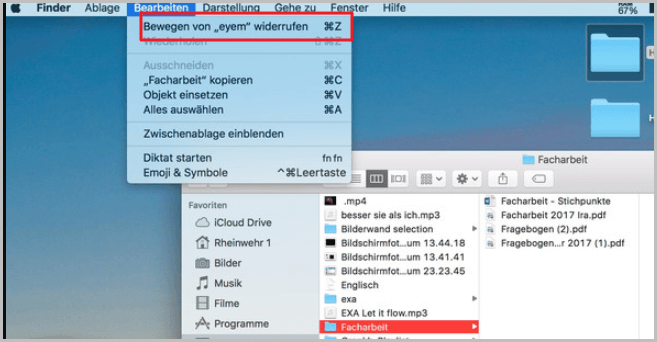
3 Gelöschte Dateien im Mac-Papierkorb wiederherstellen
Nach dem Löschen von Dateien auf dem Mac werden diese in den Papierkorb verschoben, wo sie vorübergehend gespeichert werden. Wenn der Papierkorb noch nicht geleert wurde, können die Dateien direkt wiederhergestellt werden. Wenn der Papierkorb geleert wurde, können Sie iMyFone D-Back für Mac verwenden, um Dateien wiederherzustellen.
Wenn der Papierkorb nicht geleert wird
Schritte | Öffnen Sie den Mac-Papierkorb, suchen Sie die Datei, die Sie wiederherstellen möchten, klicken Sie mit der rechten Maustaste und wählen Sie „Wiederherstellen“.
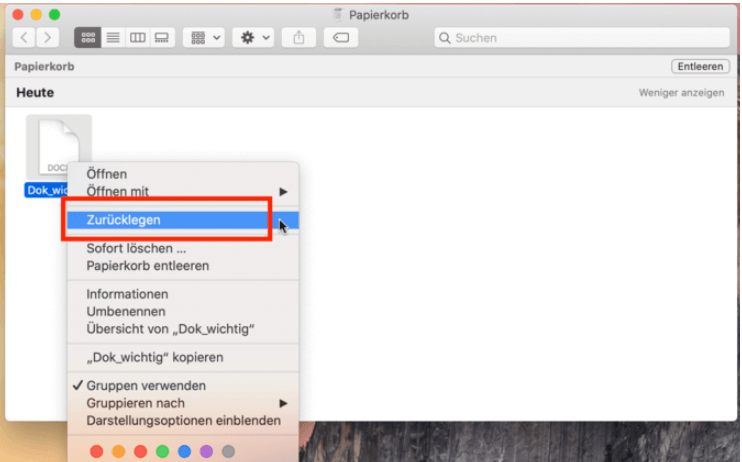
Wenn der Papierkorb geleert wurde
Keine Panik, wenn Sie den Mülleimer versehentlich geleert haben! Sie können iMyFone D-Back for Mac verwenden, um dauerhaft gelöschte Dateien auf dem Mac wiederherzustellen. Klicken Sie auf den Gratis-Testen-Button unten, um iMyFone D-Back for Mac herunterzuladen. Führen Sie die folgenden Schritte aus, um gelöschte Dateien auf dem Mac wiederherzustellen.
Schritt 1 | Öffnen Sie D-Back für Mac, wählen Sie „Papierkorb leeren“ und klicken Sie auf „Start“.
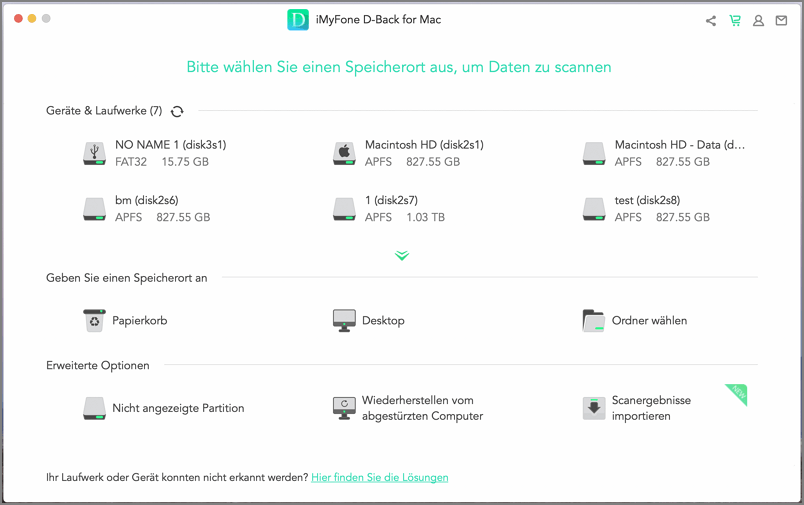
Schritt 2|D-Back for Mac scannt den Mac-Papierkorb tief, klicken Sie auf „OK“, nachdem der Scan abgeschlossen ist.
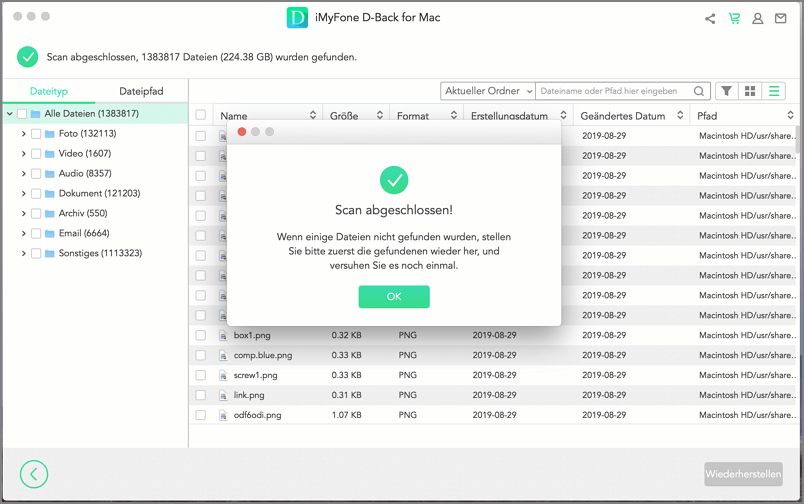
Schritt 3|Sie können die gelöschten Dateien in der Vorschau anzeigen, wählen Sie die Dateien, die Sie wiederherstellen möchten und klicken Sie auf „Wiederherstellen“.
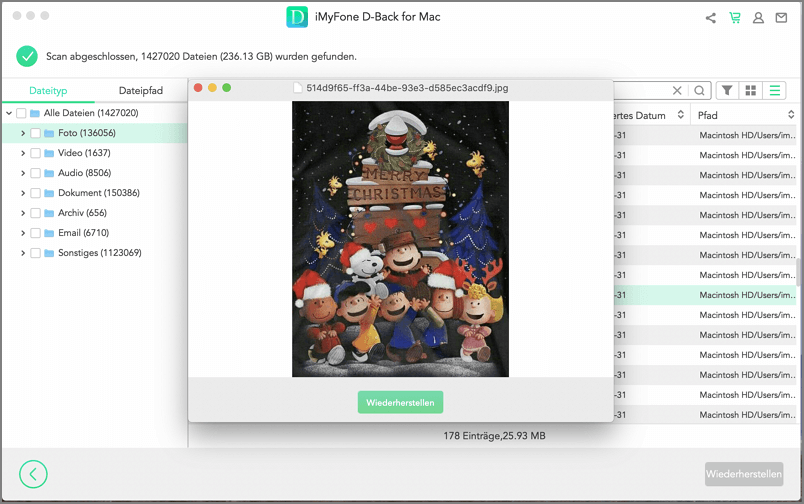
4 Versehentlich gelöschte Mac-Daten aus dem Ordner „zuletzt gelöscht“ wiederherstellen
Einige Anwendungen haben einen Standardordner „Zuletzt gelöscht“. Sie können diese Funktion verwenden, um Mac-Dateien wiederherzustellen, z. B. „Fotos“ und „Adobe XD“. Die folgenden zwei Anwendungen werden als Beispiele verwendet.
Gelöschte Fotos von Mac wiederherstellen
Schritte | Gehen Sie zu „Kürzlich gelöscht“ und wählen Sie die Datei, die Sie wiederherstellen möchten, klicken Sie mit der rechten Maustaste und wählen Sie „Wiederherstellen“, um das Foto wiederherzustellen.
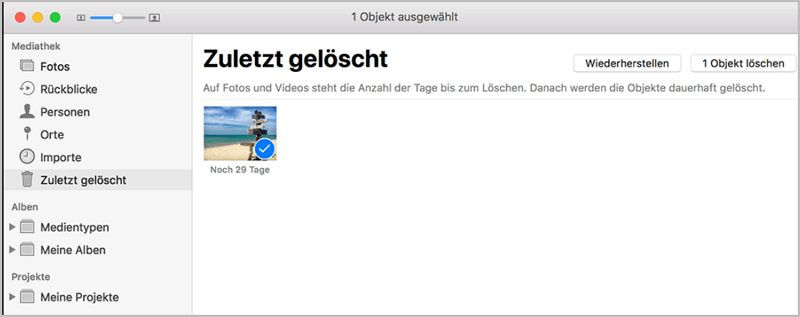
Antwort-Archive in Adobe XD
Schritte | Öffnen Sie Adobe XD, geben Sie „Gelöscht“ ein und klicken Sie auf die wiederherzustellende Datei, dann auf „Wiederherstellen“, um die Datei wiederherzustellen.
5 Gelöschte Mac-Dateien aus Time Machine-Backup wiederherstellen
Diese Methode kann nur dann erfolgreich angewendet werden, wenn vor dem Löschen der Datei eine Sicherungskopie der Time Machine erstellt wurde.
Time Machine erstellt stündlich eine Sicherungskopie der Daten und Einstellungen auf dem Mac. Man kann sich das als eine Funktion der regelmäßigen automatischen Sicherung vorstellen. Sie können diese Funktion nutzen, um Ihre Daten zu retten, wenn der Mac versehentlich Dateien löscht.
Schritt 1 | Klicken Sie auf „Time Machine“ in „Systemeinstellungen“.
Schritt 2|Klicken Sie auf das „Time Machine“-Symbol am oberen Rand des Desktops und klicken Sie auf „Time Machine aufrufen“.
Schritt 3|Klicken Sie auf den Zeitpunkt, an dem die Datei versehentlich aus der Zeitleiste in der unteren rechten Ecke gelöscht wurde.
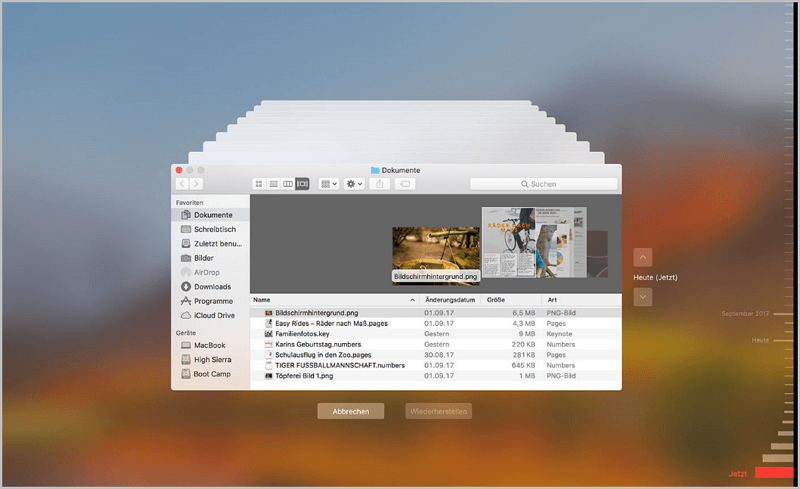
Schritt 4|Klicken Sie auf die versehentlich gelöschte Datei und klicken Sie auf „Respond“.
6 Gelöschte Mac-Dateien mit Terminal wiederherstellen
Da der Terminal-Befehl die Dateien nur verschieben und kopieren kann, ohne Ihnen bei der Wiederherstellung der Dateien zu helfen, müssen Sie die Dateien nach der Wiederherstellung der gelöschten Dateien vom Mac manuell an den neuen Speicherort verschieben. Die einzelnen Schritte sind wie folgt:
Schritt 1 | Klicken Sie oben auf „Go“ > „Tools“ und dann auf „Terminal“.
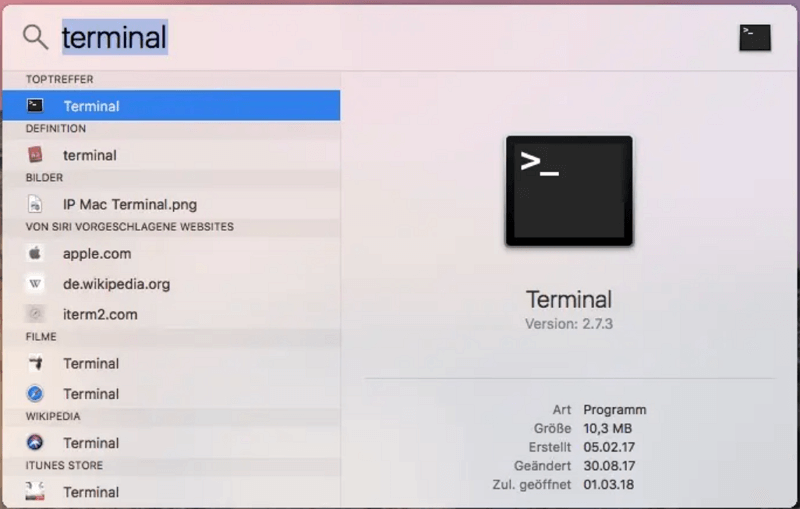
Schritt 2 | Geben Sie „cd .Trash“ zur Ausführung ein, geben Sie dann „ls -al ~/.Trash“ ein, um den Inhalt des Ordners anzuzeigen, und geben Sie dann „mv filename ../“ ein, um die wiederherzustellende Datei in den Hauptordner zu verschieben.
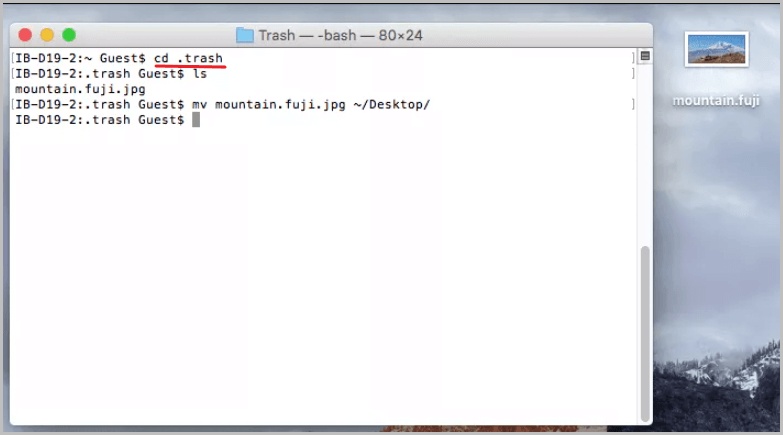
Fazit
Nachdem Sie die oben genannten Methoden zum Wiederherstellen von Dateien auf dem Mac, wie Zeitmaschine, Terminal, Papierkorb und den „kürzlich gelöscht“-Ordner einer bestimmten App, verstanden und bedient haben, glauben Sie, dass iMyFone D-Back für Mac leistungsstark und für die meisten Menschen geeignet ist? Wie sieht es mit der Nachfrage aus?
Die intuitive Schnittstelle ist einfach und schnell und hilft Ihnen, gelöschte Dateien auf Ihrem Mac wiederherzustellen. Mit der Vorschaufunktion können Sie die ausgewählten Dateien schnell ansehen, was Ihnen mehr Zeit spart. Laden Sie das Programm herunter, installieren Sie es und nutzen Sie die Rettungssoftware, die Sie wirklich versteht!


